 powerpoint练习及操作题
powerpoint练习及操作题
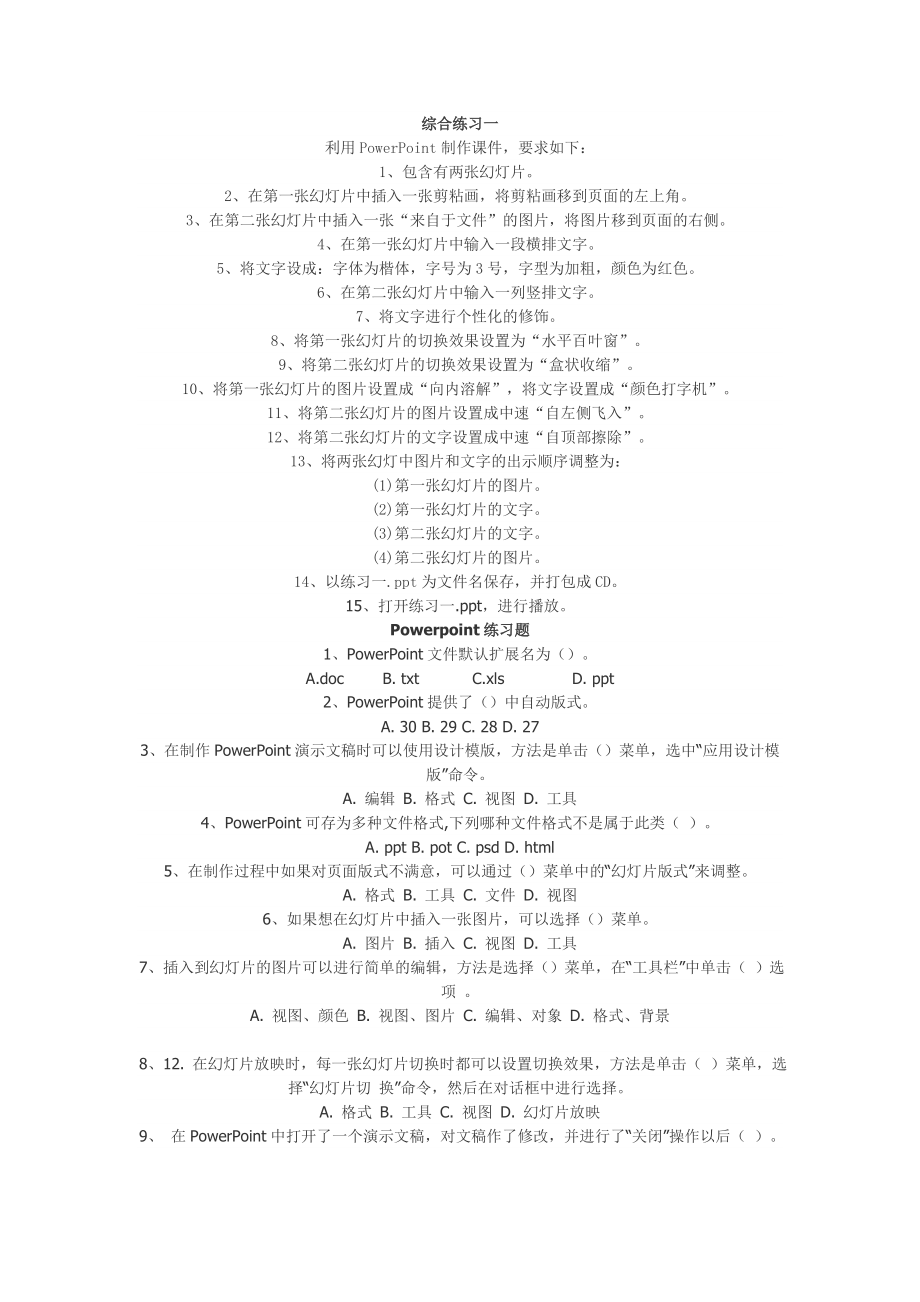


《powerpoint练习及操作题》由会员分享,可在线阅读,更多相关《powerpoint练习及操作题(6页珍藏版)》请在装配图网上搜索。
1、综合练习一利用PowerPoint制作课件,要求如下:1、包含有两张幻灯片。2、在第一张幻灯片中插入一张剪粘画,将剪粘画移到页面的左上角。3、在第二张幻灯片中插入一张“来自于文件”的图片,将图片移到页面的右侧。4、在第一张幻灯片中输入一段横排文字。5、将文字设成:字体为楷体,字号为3号,字型为加粗,颜色为红色。6、在第二张幻灯片中输入一列竖排文字。7、将文字进行个性化的修饰。8、将第一张幻灯片的切换效果设置为“水平百叶窗”。9、将第二张幻灯片的切换效果设置为“盒状收缩”。10、将第一张幻灯片的图片设置成“向内溶解”,将文字设置成“颜色打字机”。11、将第二张幻灯片的图片设置成中速“自左侧飞入”
2、。12、将第二张幻灯片的文字设置成中速“自顶部擦除”。13、将两张幻灯中图片和文字的出示顺序调整为:(1)第一张幻灯片的图片。(2)第一张幻灯片的文字。(3)第二张幻灯片的文字。(4)第二张幻灯片的图片。14、以练习一.ppt为文件名保存,并打包成CD。15、打开练习一.ppt,进行播放。Powerpoint练习题1、PowerPoint文件默认扩展名为()。A.doc B. txt C.xls D. ppt2、PowerPoint提供了()中自动版式。A. 30 B. 29 C. 28 D. 273、在制作PowerPoint演示文稿时可以使用设计模版,方法是单击()菜单,选中“应用设计模版
3、”命令。A. 编辑 B. 格式 C. 视图 D. 工具4、PowerPoint可存为多种文件格式,下列哪种文件格式不是属于此类( )。A. ppt B. pot C. psd D. html5、在制作过程中如果对页面版式不满意,可以通过()菜单中的“幻灯片版式”来调整。A. 格式 B. 工具 C. 文件 D. 视图6、如果想在幻灯片中插入一张图片,可以选择()菜单。A. 图片 B. 插入 C. 视图 D. 工具7、插入到幻灯片的图片可以进行简单的编辑,方法是选择()菜单,在“工具栏”中单击( )选项 。A. 视图、颜色 B. 视图、图片 C. 编辑、对象 D. 格式、背景8、12. 在幻灯片放
4、映时,每一张幻灯片切换时都可以设置切换效果,方法是单击( )菜单,选择“幻灯片切 换”命令,然后在对话框中进行选择。A. 格式 B. 工具 C. 视图 D. 幻灯片放映9、 在PowerPoint中打开了一个演示文稿,对文稿作了修改,并进行了“关闭”操作以后( )。A. 文稿被关闭,并自动保存修改后的内容 B. 文稿不能关闭,并提示出错C. 文稿被关闭,修改后的内容不能保存 D. 弹出对话框,并询问是否保存对文稿的修改10、 幻灯片模板文件的默认扩展名是()A. pps B. ppt C. pot D. doc11、 在一个演示文稿中选择了一张幻灯片,按下“Del”键,则()A. 这张幻灯片被
5、删除,且不能恢复 B. 这张幻灯片被删除,但能恢复C. 这张幻灯片被删除,但可以利用“回收站”恢复 D. 这张幻灯片被移到回收站内12、在PowerPoint 2000中,如果希望在演示过程中终止幻灯片的放映,则随时可按( )键A. ESC B. Alt+F4 C. Ctrl+C D. Delete13、如果想在幻灯片中的某段文字或是某个图片添加动画效果,可以单击“幻灯片放映”菜单的( )命令.A. 动作设置 B. 自定义动画 C. 幻灯片切换 D. 动作按钮14、在演示文稿中要添加一张新的幻灯片,应该单击()菜单中的“新幻灯片”命令。A. 文件 B. 编辑 C. 插入 D. 视图15、Pow
6、erPoint提供了几种视图方便用户进行操作,分别是普通视图、幻灯片浏览视图和()。A. 幻灯片放映视图 B. 图片视图 C. 文字视图 D. 一般视图16、幻灯片的背景颜色是可以调换的,我们可以通过右键快捷菜单中的( )命令。A. 背景 B. 颜色 C. 动画设置 D. 标尺17、PowerPoint 2000中,可以改变幻灯片的顺序的视图是( )。(A)幻灯片 (B)幻灯片创览(C)幻灯片放映 (D)备注页18、在PowerPoint 2000中,如果要退出PowerPoint 2000,可以( )。(A)单击“文件”菜单中的“退出” (B)单击“文件”菜单中的“关闭”(C)单击菜单栏上“
7、关闭窗口”按钮 (D)双击标题栏19、在PowerPoint 2000的“幻灯片切换”对话框中,允许的设置是( )。(A)设置幻灯片切换时的视觉效果和听觉效果 (B)只能设置幻灯片切换时的听觉效果(C)只能设置幻灯片切换时的视觉效果 (D)只能设置幻灯片切换时的定时效果20、在PowerPoint 2000中,通过“背景”对话框可对演示文稿进行背景和颜色的设置,打开“背景”对话框的正确方法是( )。(A)选中“编辑”菜单中的“背景”命令 (B)选中“视图”菜单中的“背景”命令(C)选中“插入”菜单中的“背景”命令 (D)选中“格式”菜单中的“背景”命令21、POWERPOINT中,在()视图中
8、,可以定位到某特定的幻灯片。A、备注页视图 B、浏览视图 C、放映视图 D、黑白视图22、PowerPoint中,要切换到幻灯片的黑白视图,请选择_。A、视图菜单的“幻灯片浏览” B、视图菜单的“幻灯片放映”C、视图菜单的“黑白”D、视图菜单的“幻灯片缩图”23、在一个演示文稿中_(A能、B不能)同时使用不同的模板。24、 PowerPoint中,应用设计模板时,在菜单栏中选择下列哪项进入?A. 格式 B.视图 C.工具 D.插入25、要设置幻灯片的动画效果,应在哪一菜单中进行 A.格式 B.幻灯片放映 C.工具 D.文件参考答案DCBDA BBDDC BABCA ABAAD BCBABPow
9、erPoint媒体制作一、起动PPT依次单击“开始/程序/Microsoft PowerPoint”出现对话框,选择“新建演示文稿”选项组中“设计模版”,单击“确定”按钮。在弹出的“新建演示文稿”对话框中选择“设计模版”标签,选择一种形式的模版后确定。在出现的“新幻灯片“对话框中选取自动版式中的一种,点击确定。二、改变幻灯片的模版:右击幻灯片,在快捷菜单中选取“应用设计模版”,出现模版设置对话框,在对话框中进行设置即可。(应用于所有幻灯片)三、改变幻灯片的自动版式:右击幻灯片,在快捷菜单中选取“幻灯片版式”,出现版式设置对话框,在对话框中进行设置即可。(应用于当前幻灯片)四、插入文字:单击“绘
10、图”工具栏中的“文本框(或“竖排文本框”)”按钮,然后用鼠标在幻灯片上拖动形成一个区域;键入文字即可。五、编辑文字格式:鼠标在文字上单击,等到文字边缘出现文本框后,用鼠标在文本框中选取文本,然后单击菜单栏中的“格式/字体”,在对话框中进行设置。六、移动文本框:鼠标在文字上单击,等到文字边缘出现文本框后,将鼠标置于文本外围的虚框上,拖动鼠标到合适位置后松手。七、插入艺术字:单击“绘图”工具栏中的“插入艺术字”按钮。在出现的第一个对话框中选择艺术字的形式,单击“确定”;在出现的第二个对话框中键入相应的文字,单击“确定”。八、插入新幻灯片:单击菜单栏中的“插入/新幻灯片”,在出现的对话框中选取自动版
11、式中的一种,单击“确定”。九、插入图片(剪帖画):方法1、单击“绘图”工具栏中“插入剪帖画”按钮,选取所有显示的图片中的一种,单击“确定”。方法2、单击菜单栏中“插入/图片/来自文件”,找到图片存放位置,选中它,单击“插入”。十、插入声音和影片:方法1:同上。方法2:单击菜单栏中“插入/影片和声音/文件中的影片(声音)”找到媒体存放的位置,选中它,单击“插入”。十一、插入自选图形且在自选取图形中添加文字:单击“绘图”工具栏中的“自选取图形”按钮,选取一种图形形式,然后在幻灯片中用鼠标拖动即形成图形。(如果是封闭图形,可用鼠标右击图形对象,在快捷菜单中单击“添加文本”,输入文字即可。)十二、编辑
12、图形的线条颜色和封闭图形的填充色:选取图形,在“绘图”工具栏中使用“填充色”和“线条颜色”两按钮进行设置。线条:颜色、线型、虚实箭头:颜色、线型、虚实、箭头样式封闭图形:线条设置、填充色十三、删除文本框和图形:删除图形:选定图形,按键盘上的“Delete”键。删除文本框:鼠标在文本框中的文字中单击,出现文本框后再用鼠标去单击文本框的边缘,按“Delete”键。十四、删除幻灯片:方法1:在大纲视图中用鼠标单击要删除的幻灯片的方形图标,按“Delete”键。方法2:在浏览视图中选中要删除的幻灯片,按“Delete”键十五、在PPT中自设计图形:(利用自选图形组合成一个新图形)十六、多个对象的对齐方
13、式:选中所有需对齐的对象,单击绘图工具栏中“绘图/对齐或分布”,在此菜单中选择对应的对齐方式十七、动画设置:依次单击菜单栏中“幻灯片放映/自定义动画”,在对话框中设置其动画。(其中在“效果”标签中设置动画;在“顺序和时间”标签中设置播放顺序)十八、幻灯片放映:十九、创建超级链接:powerpoint练习题第一题:1、新建幻灯片,选取自动版式为项目清单,应用设计模板“Nature(自然型)”;2、添加标题“课件制作”,字型加粗;添加项目1“素材准备”,项目2“课件集成”,对项目1和项目2设置动画效果为“打字机”;3、添加新幻灯片2,选用自动版式“空白版式”,添加标题“素材准备”,标题字为红色,插
14、入来自剪贴画中办公室类的“计算机.wmf”图片;4、添加新幻灯片3,选用自动版式“空白版式”,添加标题“课件集成”,添加一个动作按扭,类型为“第一张”,设置声音效果为“激光”;5、对幻灯片1中的“课件集成”,设置超级链接,链接到“幻灯片3”;6、在幻灯片中插入日期,格式:2004年7月15日星期四,要求标题幻灯片不显示并自动更新。7、对全部幻灯片设置切换方式为“水平百叶窗”,切换速度为中速。第二题:1、新建幻灯片, 选择自动版式为“文本和剪贴画”,应用模板“Notebook (笔记本型)”;2、添加标题“多媒体集成平台”,字体为“黑体”; 添加项目1“Powerpoint 2000”,项目2“
15、Authorware 6.5”,项目3“Flash MX”,全部项目设置动画效果为“空投”, 插入剪贴画中比喻类“联合.wmf”图片;3、添加新幻灯片2,选择自动版式为“空白版式”,添加标题“Powerpoint 2000”,颜色为“蓝色”,插入自选图形中基本形状中的“矩形”图,填充底色为绿色;4、添加新幻灯片3,选择自动版式为“空白版式”,添加标题“Authorware 6.5”,添加一个动作按扭,类型为“上一张”,动作按扭设置声音效果为“风铃”;5、添加新幻灯片4,选择自动版式为“空白版式”,添加标题“Flash MX”,插入BALL_ANI.GIF动画,位置:WINDOWSSYSTEMO
16、OBEIMAGES。6、将幻灯片1中插入的“联合.wmf”图片设置超级链接为“”;7、对全部幻灯片设置切换方式为“盒状收缩”,速度为“快速”。第三题:1、新建幻灯片,选取自动版式“项目清单”,应用模板“Marble(大理石型)”;2、添加标题“多媒体演示稿”,添加文本项目1“图形”,项目2“影片”,项目3“声音”,全部项目设置动画效果为“溶解”;3、添加新幻灯片2、3、4,均选取自动版式“空白版式”,标题分别为“图形”、“影片”、“声音”。4、在幻灯片2(标题为“图形”)中插入剪贴画建筑物类中的“灯塔.wmf”图片,在幻灯片3(标题为“影片”)中插入Authorware 6.0ShowMe目录
17、下的Edison.avi文件,在幻灯片4中(标题为“声音”)中插入Windows系统目录下Media目录中的chimes.wav;5、在幻灯片1中,设置超级链接,项目2“影片”链接到幻灯片3;6、将幻灯片3设置为隐藏;7、对全部幻灯片设置切换方式为“横向棋盘式”,速度:中速。第四题:1、新建幻灯片,选取自动版式为:图表,输入标题:XX学校三年级学生成绩比较,设置字体:隶书,字号:60,阴影样式:阴影样式2;2、双击图表占位符,设置列标题设为:一班、二班、三班、四班,行标题:语文、数学、英语;自由输入成绩,要求:显示数据表,不显示图例;3、添加幻灯片2 ,选取版式:表格,输入标题:一班前五名学生
18、成绩,设置字体:楷体,字号:44;4、双击表格占位符,插入6行5列的表格,列标题:姓名、语文、数学、英语、总分,在下面5行输入五个学生姓名以入各科成绩;5、设置标题行和姓名列的底纹为“信纸”,所有单元格对齐方式:居中;6、设置所有幻灯片的背景为填充效果:茵茵绿原;7、设置所有幻灯片切换为:向左插入,中速,单击鼠标换页,驶过声。第五题:1、新建标题幻灯片,单击添加标题:古诗二首,字体:楷体,字号:60,单击添加副标题:第一课:静夜思,字体:仿宋,字号:44;2、设置标题动画效果:溶出,鼓掌声,设置副标题动画效果:从右移入,整批发送;3、添加新幻灯片2,选取自动版式“空白版式”,在左上角插入一个自
19、选图形“新月形”,给“新月形”加上“羊皮纸”过渡和“三维样式10”的立体效果;4、右侧插入一个竖排文本框,在文本框中输入古诗“静夜思”,要求打字机效果;5、用“录制旁白”给“静夜思”录制示范朗读;6、为所有幻灯片设置背景:填充效果,纹理:蓝色砂纸;7、设置所有幻灯片切换为:随机,中速,单击鼠标换页,风铃声,循环播放;第六题:1、新建标题幻灯片,设置幻灯片母版,标题样式为隶书,40号字,红色,幻灯片中包括日期和时间(自动更新),在页脚处显示幻灯片编号;2、在幻灯片的右下角加入动作按钮:前进或下一项,高度为1.5cm,宽度为1.8cm;并设置为当鼠标移过时,超级链接到下一张幻灯片;3、为幻灯片设置
20、背景:填充效果,纹理:大理石,全部应用;4、在标题幻灯片中输入标题:XX战争中红军行军路线,副标题:历史公开课、执教:XXX(自己姓名)分两行;5、添加幻灯片2,选取自动版式:空白,添加四个自选图形“爆炸1”(不在一条线上),在四个图形之间添加三个自行图形“燕尾形箭头”,填充:红色;6、在爆炸中添加四个地名,按照地名顺序设置箭头的方向和逐步显示的动画效果;7、设置所有幻灯片切换为:随机,中速,单击鼠标换页,风铃声,循环播放。1.单选题(1)PowerPoint系统是一 个( )软件。(A)文字处理 (B)表格处理 (C)图形处理 (D)文稿演示(2)PowerPoint的核心是( )。(A)标
21、题 (B)版式 (C)幻灯片 (D)母版(3)演示文稿的讲义部分是( )。(A)用来描述要表达的观点(B)用来对幻灯片作附加说明(C)一套缩小了的幻灯片打印件,是提供给观众的文字资料 (D)由多级标题构成,供文稿编写人员在编写文稿时掌握文稿全貌情况(4)PowerPoint默认其文件的扩展名为( )。(A)pps (B)ppt (C)ppw (D)ppn(5)在幻灯片浏览中,可多次使用( )键+单击来选定多张幻灯片。(A)Ctrl (B)Alt (C)Shift (D)Tab(6)在幻灯片浏览视图中,可使用( )键+拖动来复制选定的幻灯片。(A)Ctrl (B)Alt (C)Shift (D)
22、Tab(7)在幻灯片视图中,要进入标题母版,应采用( )方法。(A)Ctrl+单击窗口左下角的“幻灯片视图”按钮。(B)Shift+单击窗口左下角的“幻灯片视图”按钮。 (C)Ctrl+单击窗口左下角的“大纲视图”按钮。 (D)Shift+单击窗口左下角的“大纲视图”按钮。(8)在演示文稿放映过程中,可随时按( )键终止放映,返回到原来的视图中。(A)Enter (B)Esc (C)Pause (D)Ctrl2.判断题(1)选择“文件”菜单下的“新建”功能和单击常用工具栏上的“新建”按钮作用是相同的,都是建立一个空演示文稿。 ( )(2)制作演示文稿的封面应是第一张幻灯片,且版式必须为“标题幻
23、灯片”。 ( )(3)已处理好的幻灯片,是不能再更改其版式的。 ( )(4)每一张幻灯片均可使用不同的版式。 ( )(5)同一个对象可设置多种动画效果。 ( )3.多选题(1)PowerPoint的母版有( )等几种。(A)幻灯片母版 (B)版式母版 (C)大纲母版 (D)备注母版(2)一般地,一个演示文稿可采用( )多部分组成。(A)幻灯片 (B)备注 (C)讲义 (D)大纲(3)PowerPoint系统的视图有( )、备注、放映几种。(A)普通 (B)幻灯片 (C)大纲 (D)浏览(4)新建一个演示文稿可采用( )等方法来实现。(A)内容提示向导 (B)系统设计模版(C)导入Word文件的
24、大纲 (D)创建空演示文稿(5)演示文稿的母版分为( )和备注母版。(A)幻灯片母版 (B)大纲母版 (C)讲义母版 (D)标题母版(6)在幻灯片的配色方案中,可对( )进行配色。(A)背景 (B)文本与线条 (C)阴影 (D)强调文字(7)在幻灯片“自定义动画”对话框的“效果”选项卡中,可对选定对象进行( )等方面的动画效果设置。(A)动画方式 (B)动画声音 (C)动画时间 (D)动画顺序(8)幻灯片中可设置动画效果的对象可以是( )。(A)文本 (B)图形 (C)表格 (D)艺术字体(9)创建的超链接可跳到( )等不同的位置。(A)当前的幻灯片 (B)另一张幻灯片 (C)某一应用程序稳当 (D)Internet地址
- 温馨提示:
1: 本站所有资源如无特殊说明,都需要本地电脑安装OFFICE2007和PDF阅读器。图纸软件为CAD,CAXA,PROE,UG,SolidWorks等.压缩文件请下载最新的WinRAR软件解压。
2: 本站的文档不包含任何第三方提供的附件图纸等,如果需要附件,请联系上传者。文件的所有权益归上传用户所有。
3.本站RAR压缩包中若带图纸,网页内容里面会有图纸预览,若没有图纸预览就没有图纸。
4. 未经权益所有人同意不得将文件中的内容挪作商业或盈利用途。
5. 装配图网仅提供信息存储空间,仅对用户上传内容的表现方式做保护处理,对用户上传分享的文档内容本身不做任何修改或编辑,并不能对任何下载内容负责。
6. 下载文件中如有侵权或不适当内容,请与我们联系,我们立即纠正。
7. 本站不保证下载资源的准确性、安全性和完整性, 同时也不承担用户因使用这些下载资源对自己和他人造成任何形式的伤害或损失。
